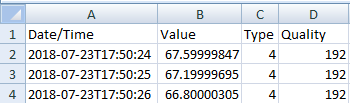Desigo Insight Datenmigration
Mit der Desigo Insight Datenmigration können vorhandene Daten nach Desigo CC migriert werden. Damit nicht Dateninkonsistenzen bei Trendansichten oder Trendkanälen auftreten, sollte die Datenmigration zeitnah zur Desigo CC Inbetriebnahme erfolgen. Aufgezeichnete Trenddaten gehen nicht verloren, wenn Desigo CC zuerst in Betrieb genommen wird und anschliessend das Migrationspaket für Trenddaten aktualisiert wird.
Übersicht Benutzeroberfläche der Desigo Datenmigration
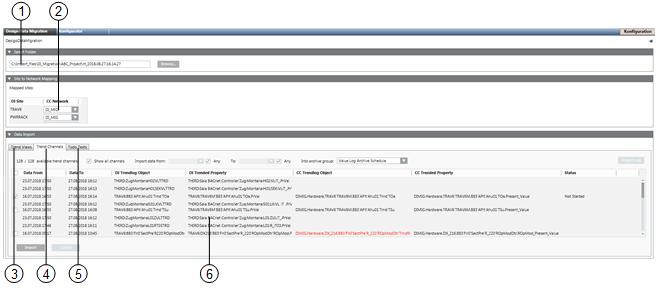
Übersicht | |
| Beschreibung |
1 | Pfad zum übergeordneten Ordner des Migrationspakets. |
2 | Zuweisungsliste der Desigo Insight Site zum Desigo CC Netzwerk. |
3 | Migrationsregister für Trendansichten. |
4 | Migrationsregister für Trendkanäle. |
5 | Migrationsregister für Todo-Texte. |
6 | Informationsbereich zum gewählten Register. |
Benutzeroberfläche Trendansicht
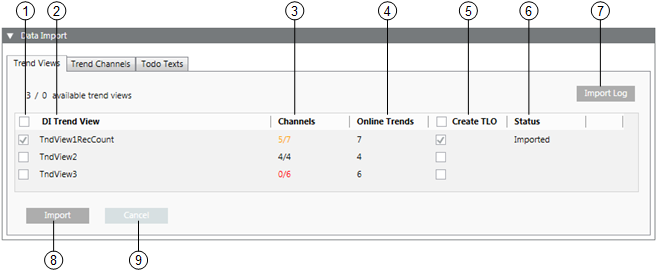
Übersicht | |
| Beschreibung |
1 | Bei aktiviertem Kontrollkäschen werden die Trendansichten migriert. |
2 | Zeigt die Desigo Insight Trendansichtsbeschreibung. |
3 | Zeigt die jeweiligen Trendkanäle zum entsprechenden Trendansichtan: 5/7 : nur drei von sieben Kanälen konnten zugewiesen werden; 4/4 : alle Kanäle konnten zugewiesen werden; 0/6 : es konnte kein Kanal zugewiesen werden. Überprüfen Sie, ob die entsprechenden Sites ausgewählt sind. |
4 | Zeigt die Anzahl vorhandener Online-Trends in der entsprechenden Trendansicht. |
5 | Bei aktiviertem Kontrollkästchen wird die entsprechende Anzahl Online-Trendobjekte erstellt. |
6 | Zeigt den Status während des Migrationsprozess‘ an. |
7 | Zeigt eine Übersicht der importierten Daten an. |
8 | Migriert alle aktivierten Trendansichten. |
9 | Beendet die Migration von Daten sofort. Bereits migrierte Daten werden nicht rückwirkend gelöscht. |
Benutzeroberfläche Trendkanäle
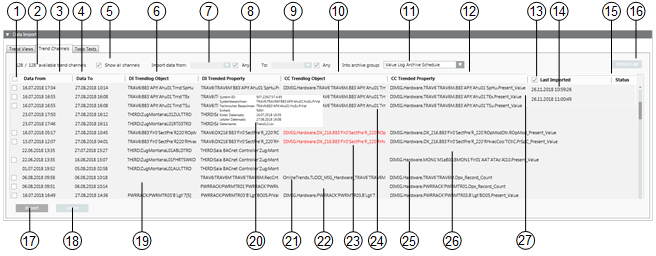
Übersicht | |
| Beschreibung |
1 | Bei aktiviertem Kontrollkästchen werden die Trendkanäle migriert. |
2 | Die rechte Zahl zeigt die Anzahl der gefunden Trendkanäle. Die linke Zahl zeigt die automatisch zugewiesen Trendkanäle. |
3 | Zeigt das Datum und den Zeitpunkt des ersten Datenwerts. |
4 | Zeigt das Datum und den Zeitpunkt des letzten Datenwerts. |
5 | Bei aktiviertem Kontrollkäschen werden auch die Desigo Insight Trend-Objekte angezeigt, die keine Zuweisung zu einem Desigo CC Offline-Trendlog Objekt haben. |
6 | Zeigt den Namen des Desigo Insight Trendlog Objekts. |
7 | Startdatum für den ersten zu importierenden Datenwert. |
8 | Zeigt die Desigo Insight getrendete Eigenschaft zum zugehörenden Desigo Insight Trendlog Objekts. |
9 | Enddatum für den letzten zu importierenden Datenwert. |
10 | Zeigt den Namen des Desigo CC Trendlog Objekts. Mit dem Tooltip wird der Typ des Trendlog Objekts angezeigt (Simple oder Multiple). |
11 | Zeigt die Liste der verfügbaren Archivgruppen. |
12 | Zeigt die Desigo Insight getrendete Eigenschaft zum zugehörenden Desigo CC Trendlog Objekts. |
13 | Zeigt, wann der Datensatz zuletzt importiert wurde. Wählen Sie dies Kontrollkästchen ab, um nur bislang nicht migrierten Datensätze zu sehen. Somit reduziert sich die angezeigte Liste der nicht migrierten Datensätze kontinuierlich. |
14 | Zeigt das Datum vom letzten Import. Mit dem Tooltip kann der Zeitbereich der importierten Daten angezeigt werden. |
15 | Zeigt den Zustand sowie Anzahl der migrierten Daten in die Desigo CC History-Datenbank. |
16 | Zeigt eine Übersicht der importierten Daten. |
17 | Migriert alle aktivierten Trendkanäle. |
18 | Bricht die Datenmigration ab. Bereits migrierte Daten werden nicht rückwirkend gelöscht. |
19 | Wenn die Spalte DI-Trendlog-Objekt leer ist und das DI getrendete Eigenschaft eine Datenpunktreferenz hat, handelt es sich hierbei um Online-Trenddaten. |
20 | Der Tooltip DI getrendete Eigenschaften zeigt den Dateinamen Trend01.csv. Diese Datei enthält alle gespeicherten Daten zu einer Trendserie. Navigieren Sie im Windows Explorer zu den Desigo Insight Migrationsdateien und öffnen den Ordner Data>Trend. |
21 | Zeigt ein Online-Trendlog Objekt nach einer Migration nach Desigo CC . |
22 | Eine leere Zeile bedeutet bei einem Online-Trend, dass noch kein Online-Trendlog Objekt erstellt ist. |
23 | Ein roter Eintrag bedeutet, dass das Desigo CC Offline-Trendlog Objekt nicht mit dem Desigo Insight Offline-Trendlog Objekt übereinstimmt. |
24 | Ein Eintrag mit # konnte nicht zugewiesen werden. Möglicherweise hatte das Desigo Insight Offline-Trendlog Objekt während seiner Betriebszeit mehrere Referenzen zu unterschiedlichen Datenpunkten. |
25 | Das CC getrendete Eigenschaft ist vorhanden. Es fehlt jedoch das CC Trendlog-Objekt. In diesem Fall werden die Daten bei der Datenpunkteigenschaft gespeichert. |
26 | Sowohl das CC Online-Trendlog Object wie auch die CC getrendete Eigenschaft fehlt. Werden die Desigo Insight Daten weiterhin zur Rückerverfolgung benötigt, so muss ein virtueller Datenpunkt des entsprechenden Typs erstellt werden. |
27 | Werden in allen vier Spalten die Information schwarz angezeigt, so sind die Die Daten zwischen Desigo Insight und Desigo CC korrekt zugewiesen. |
Benutzeroberfläche Todo-Texte
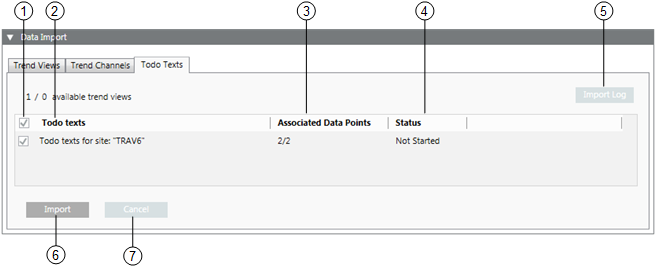
Übersicht | |
| Beschreibung |
1 | Bei aktiviertem Kontrollkäschen werden die Todo-Texte dieser Desigo Insight Site migriert. |
2 | Zeigt die Desigo Insight Sites. |
3 | Der linke Wert zeigt die Anzahl verknüpfter Datenpunkte. Der rechte Wert zeigt die gefundenen Todo-Texte. |
4 | Zeigt den Status während des Migrationsprozess‘ an. |
5 | Zeigt eine Übersicht der importierten Daten. |
6 | Migriert alle aktivierten Todo-Texte. |
7 | Beendet die Migration von Daten sofort. Bereits migrierte Daten werden nicht rückwirkend gelöscht.. |